win10查看耗电应用 win10如何查看应用的电池使用情况
更新时间:2023-09-13 11:03:02作者:xtliu
win10查看耗电应用,随着科技的不断发展,智能手机已成为我们日常生活中必不可少的工具,随之而来的是对电池续航能力的不断追求。为了更好地管理手机电池的使用,Win10系统提供了一个便捷的功能,即查看耗电应用。通过这个功能,用户可以清楚地了解每个应用程序对电池的使用情况,从而更好地进行电池管理和优化。下面将详细介绍Win10系统中如何查看应用的电池使用情况。
具体方法:
1.点击开始菜单按钮,然后点击红框中的设置按钮。
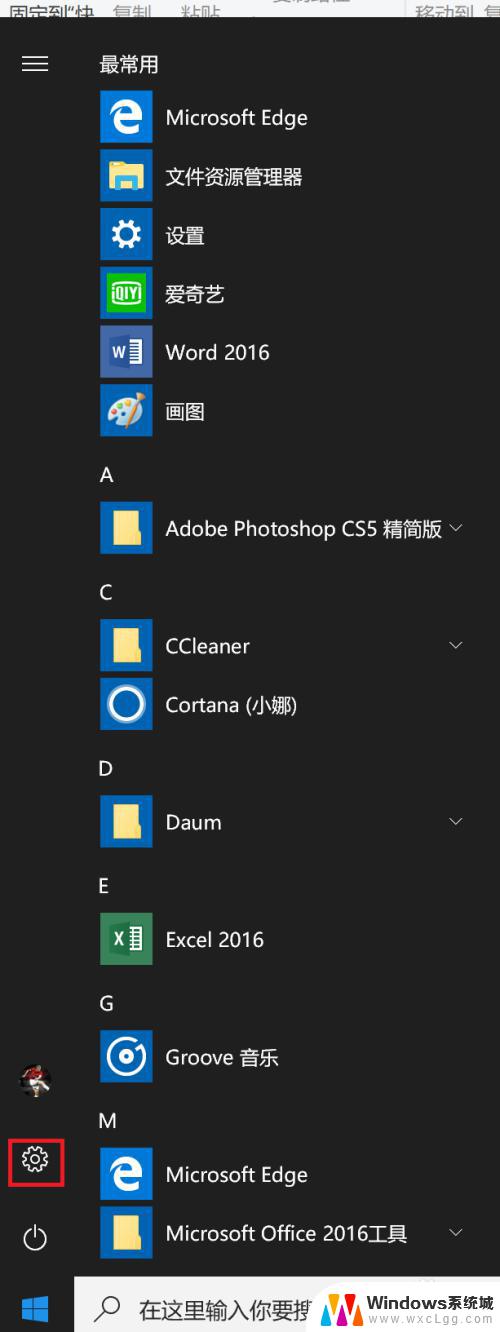
2.在弹出的设置菜单中选择系统。
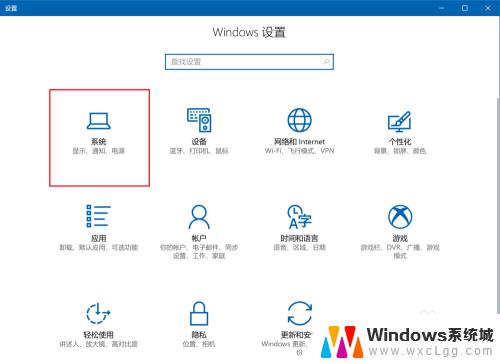
3.点击左侧的电池。
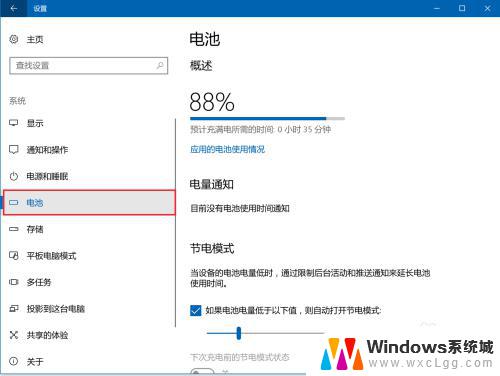
4.在右侧可以发现下图红框中的一行,点击它。
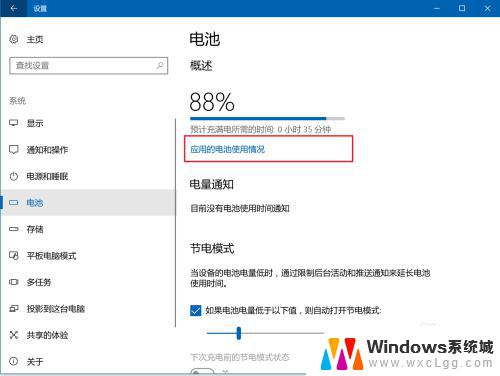
5.弹出下图所示的界面,在这里可以看到每个应用耗电所占的百分比。
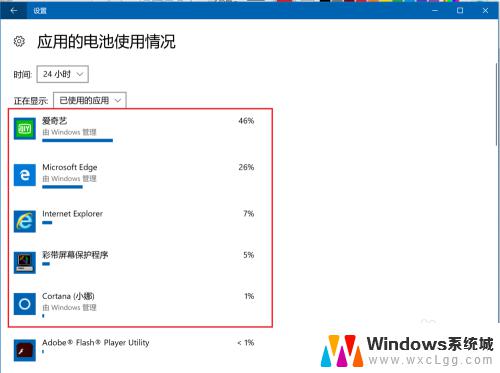
6.大功告成,此时我们就比较了解电脑的电池电量是怎么少的了。
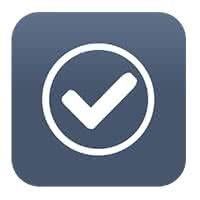
以上就是win10查看耗电应用的全部内容,如果你遇到了这种情况,可以按照这篇文章中的步骤进行解决,步骤简单快速,一步到位。
win10查看耗电应用 win10如何查看应用的电池使用情况相关教程
-
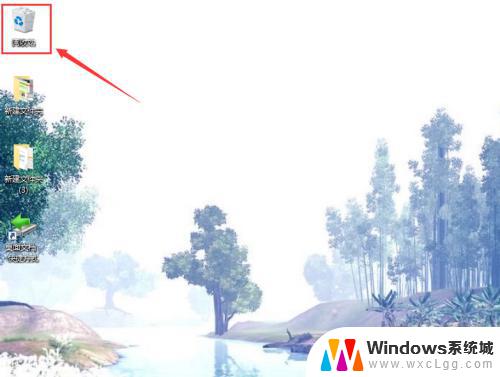 windows10查看内存 怎样在Win10系统中查看电脑使用的内存情况
windows10查看内存 怎样在Win10系统中查看电脑使用的内存情况2023-10-25
-
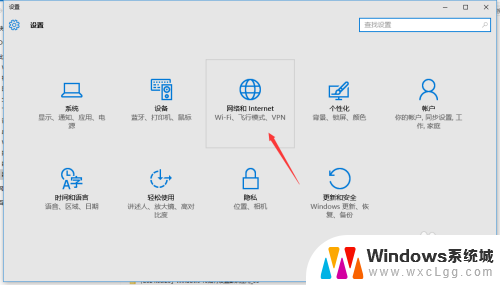 win10如何查看应用使用时长 Windows 10如何查询数据使用量
win10如何查看应用使用时长 Windows 10如何查询数据使用量2024-09-18
-
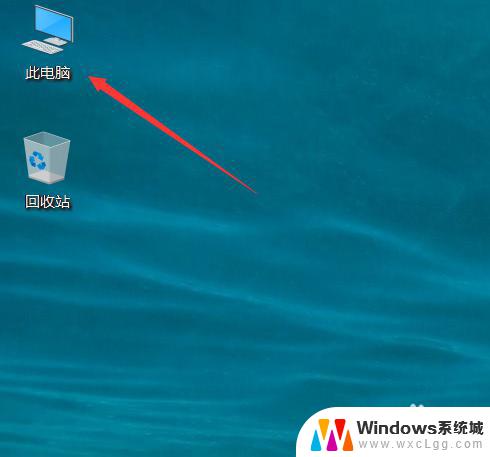 win10在哪看驱动 WIN10如何查看电脑驱动更新情况
win10在哪看驱动 WIN10如何查看电脑驱动更新情况2023-10-30
-
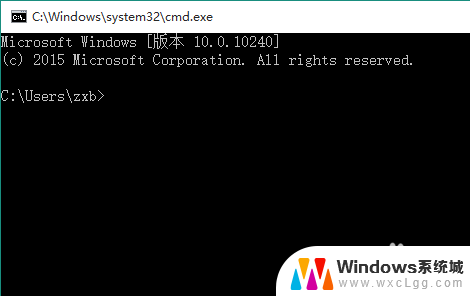 查看激活命令 用命令行查看Win10激活详情
查看激活命令 用命令行查看Win10激活详情2024-04-30
-
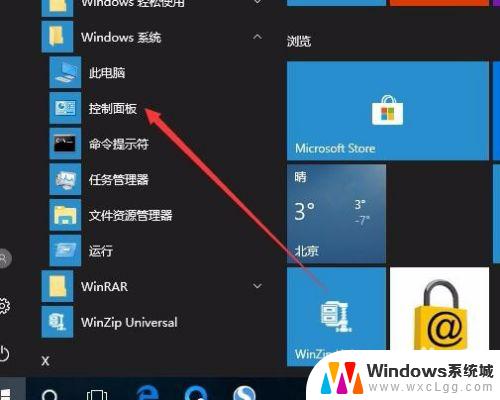 如何查询win10是否激活 查看系统激活情况的步骤
如何查询win10是否激活 查看系统激活情况的步骤2023-10-03
-
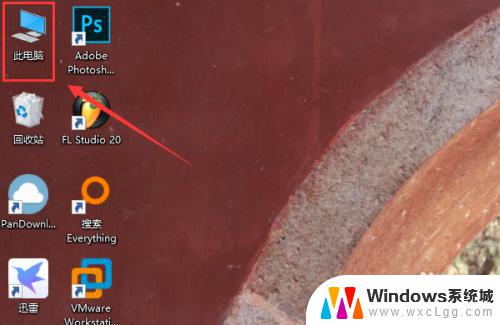 怎么看win10系统有没有激活 win10系统如何查看激活情况
怎么看win10系统有没有激活 win10系统如何查看激活情况2023-10-08
- win10cpu占用率快捷键 Win10电脑如何查看CPU使用率
- 电脑怎么显示cpu占用率 win10查看CPU使用率方法
- win10打开数字签名 Win10应用程序数字签名查看方法
- win10怎么查找软件 win10系统如何搜索电脑上的应用
- win10怎么更改子网掩码 Win10更改子网掩码步骤
- 声卡为啥没有声音 win10声卡驱动正常但无法播放声音怎么办
- win10 开机转圈圈 Win10开机一直转圈圈无法启动系统怎么办
- u盘做了系统盘以后怎么恢复 如何将win10系统U盘变回普通U盘
- 为什么机箱前面的耳机插孔没声音 Win10机箱前置耳机插孔无声音解决方法
- windows10桌面图标变白了怎么办 Win10桌面图标变成白色了怎么解决
win10系统教程推荐
- 1 win10需要重新激活怎么办 Windows10过期需要重新激活步骤
- 2 怎么把word图标放到桌面上 Win10如何将Microsoft Word添加到桌面
- 3 win10系统耳机没声音是什么原因 电脑耳机插入没有声音怎么办
- 4 win10怎么透明化任务栏 win10任务栏透明效果怎么调整
- 5 如何使用管理员身份运行cmd Win10管理员身份运行CMD命令提示符的方法
- 6 笔记本电脑连接2个显示器 Win10电脑如何分屏到两个显示器
- 7 window10怎么删除账户密码 Windows10删除管理员账户
- 8 window10下载游戏 笔记本怎么玩游戏
- 9 电脑扬声器不能调节音量大小 Win10系统音量调节功能无法使用
- 10 怎么去掉桌面上的图标 Windows10怎么删除桌面图标